Je důležité udržovat operační systém vašeho iPadu, známý jako iPadOS, v aktuálním stavu. Aktualizace iPadOS, které Apple poskytuje bezplatně, přinášejí nejnovější bezpečnostní prvky, opravy chyb a nové funkce, čímž vylepšují celkový zážitek z používání vašeho zařízení.
Následující průvodce vám ukáže, jak aktualizovat váš iPad na nejnovější verzi systému iPadOS.
Zálohování před aktualizací
I když jsou problémy během aktualizačního procesu neobvyklé, může se stát, že se něco pokazí a dojde ke ztrátě dat. Proto je důležité, aby jste si před instalací aktualizace iPadOS svůj iPad zálohovali, obzvláště pokud obsahuje důležitá data.
Aktualizace iPadOS pomocí aplikace Nastavení
Většina uživatelů dnes aktualizuje své iPady přímo skrze aplikaci Nastavení bez nutnosti připojovat zařízení k počítači. Tato metoda je známa jako bezdrátová instalace.
Pro zahájení aktualizace otevřete aplikaci „Nastavení“ na domovské obrazovce.
V levém sloupci klepněte na „Obecné“.
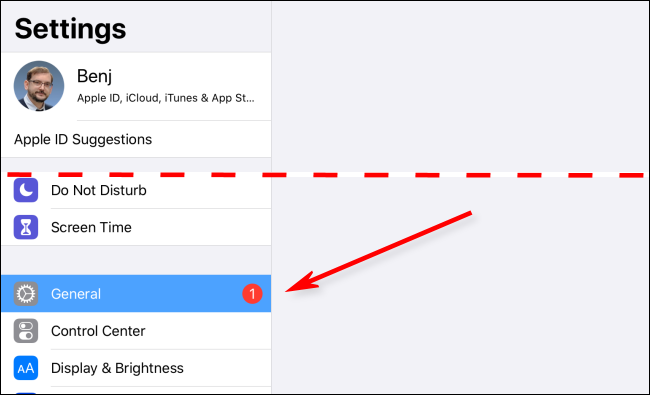
Na pravé straně klikněte na „Aktualizace softwaru“.

V nabídce Nastavení se zobrazí informace o nejnovější aktualizaci iPadOS, včetně jejího čísla a popis některých změn, které přináší.
Pokud váš iPad ještě aktualizaci nestáhl, objeví se tlačítko „Stáhnout a nainstalovat“. Klepnutím na něj spustíte stahování aktualizace. Po stažení iPad automaticky zahájí instalaci.
Jestliže váš iPad již aktualizaci stáhl, zobrazí se tlačítko „Instalovat nyní“. Klepnutím na něj spustíte samotný proces aktualizace.
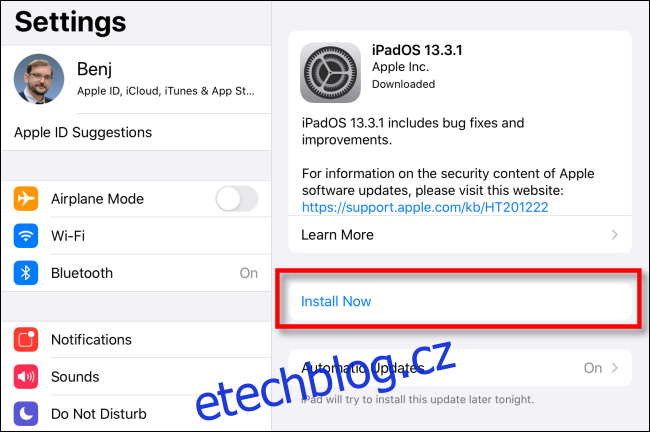
Po spuštění instalace se zobrazí vyskakovací okno s upozorněním, že probíhá ověřování aktualizace. Počkejte, dokud se tento proces nedokončí.
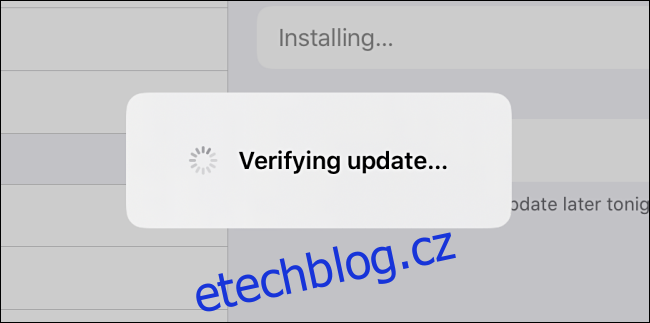
Po dokončení ověřování se obrazovka iPadu zčerná a zařízení se restartuje. Uprostřed obrazovky se zobrazí logo společnosti Apple a ukazatel průběhu.
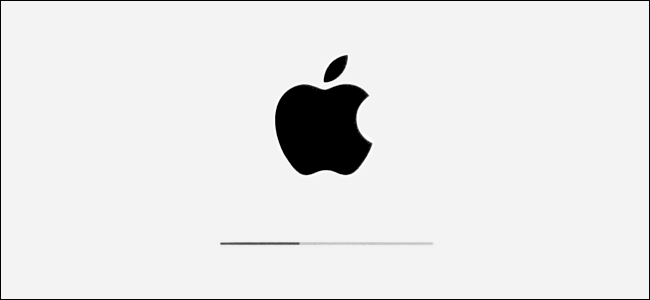
Po dokončení instalace můžete iPad opět používat obvyklým způsobem.
Aktualizace iPadOS pomocí USB přes Finder nebo iTunes
Svůj iPad můžete také aktualizovat prostřednictvím kabelového spojení s počítačem Mac nebo Windows. V případě, že používáte Mac s macOS 10.15 nebo novější, otevřete Finder. Pokud váš Mac používá starší verzi macOS 10.14, nebo používáte počítač s Windows, otevřete iTunes.
Připojte iPad k počítači pomocí USB kabelu. Pokud iPad připojujete k počítači poprvé, zobrazí se dotaz, zda chcete počítači důvěřovat. Klepněte na „Důvěřovat“.
Vyhledejte svůj iPad v počítači a klikněte na něj. Na počítači Mac s macOS 10.15 a novějším jej naleznete v levé části okna Finder v sekci „Umístění“.
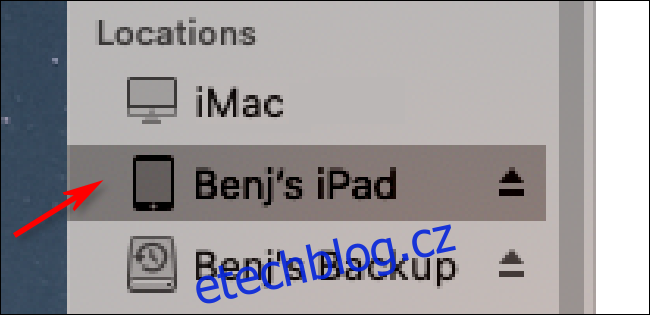
Pokud používáte iTunes, klikněte na ikonu iPadu v horní části okna.
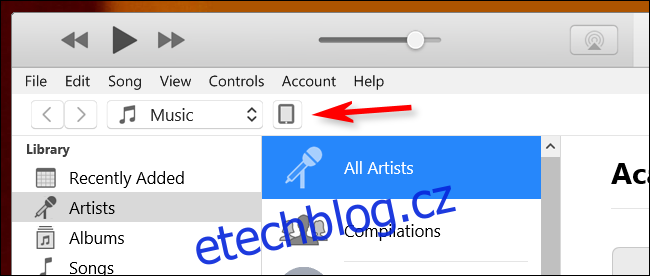
V informačním okně vašeho iPadu přejděte na záložku „Obecné“ (ve Finderu), nebo do Nastavení > Souhrn (v iTunes). Poté klikněte na „Zkontrolovat aktualizace“.
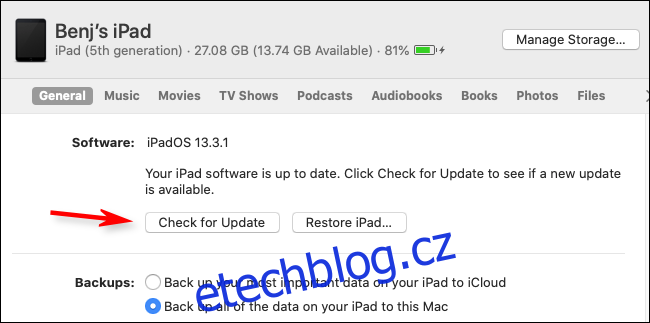
Jestliže je k dispozici aktualizace, klikněte na „Stáhnout“. Po dokončení stahování klikněte na „Aktualizovat“. V případě potřeby zadejte svůj přístupový kód a aktualizace se nainstaluje.
Ověření aktuálnosti iPadu
Po aktualizaci vašeho iPadu můžete zkontrolovat, zda se vše správně nainstalovalo.
Na iPadu přejděte do Nastavení > Obecné > Aktualizace softwaru. Pokud je vaše zařízení plně aktualizováno, měla by se zobrazit obrazovka, která to potvrzuje, podobná té níže.
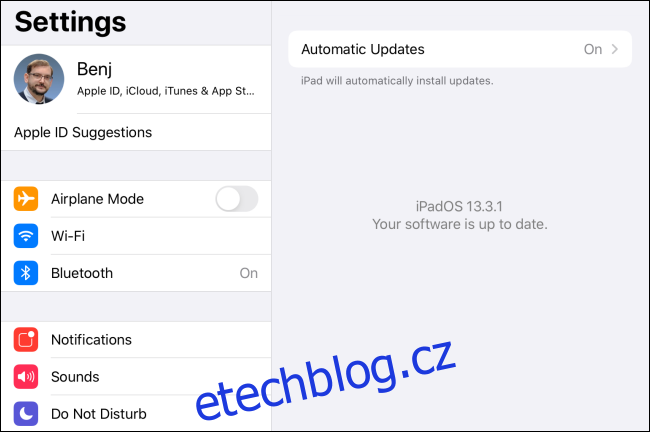
Gratulujeme! Váš iPad je nyní aktualizován a připraven k použití.